Catégorie : Utilisateurs
Groupes d’utilisateurs
Pour créer un nouveau groupe d’utilisateurs, rendez vous sur l’onglet Groupes de la page Utilisateurs.
Notez bien que cette page a deux aspects assez différents selon que vous sélectionnez tous les utilisateurs ou bien que vous sélectionnez un groupe particulier.
Vision croisée, utilisateurs & groupes
Si vous sélectionnez Tous les utilisateurs, la page présente une matrice d’appartenance des utilisateurs aux groupes :
- En lignes : les utilisateurs
- En colonnes : les groupes existants
- Au croisement : une marque indiquant l’appartenance de l’utilisateur au groupe.
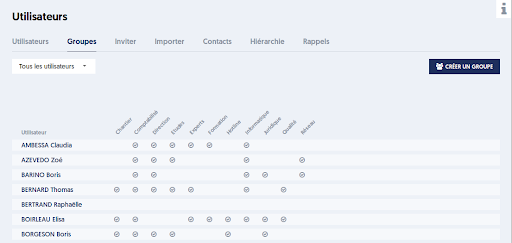
Vision d’un groupe spécifique
Dans le sélecteur situé en haut à gauche, vous pouvez sélectionner un groupe existant. La page présente alors un focus sur ce groupe.
Il y a deux vues différentes possibles :
- Soit la liste comprend tous les utilisateurs, et vous pouvez cocher ou décocher les cases situées à gauche, afin de sélectionner les utilisateurs appartenant au groupe
- Soit la liste ne présente que les utilisateurs du groupe
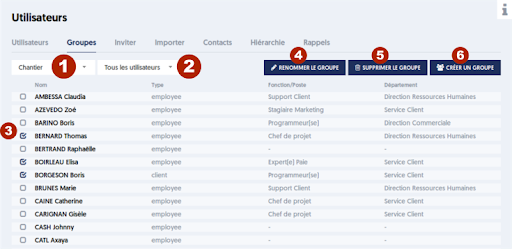
Sur l’image précédente :
- [1] le sélecteur permettant de passer à une vue tous les utilisateurs à une vue centrée sur un groupe particulier
- [2] lorsque vous êtes sur un groupe particulier, le sélecteur [2] permet de choisir soit une liste de tous les utilisateurs, qu’ils appartiennent ou non au groupe, soit une vue où la liste est limitée aux utilisateurs du groupe.
- [3] les cases à cocher situées à gauche de chaque utilisateur définissent s’il appartient ou non au groupe sélectionné.
Pour affecter un utilisateur à un groupe, ou au contraire retirer un utilisateur d’un groupe, le mode opératoire est simple : vous cochez, ou bien décochez la case.
Aussitôt qu’une case a été modifiée, la barre de boutons se transforme, et se présente ainsi :
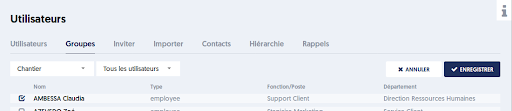
Vous pouvez alors enregistrer le changement ou bien l’annuler. Vous pouvez aussi faire d’autres modifications avant d’enregistrer.
Créer, renommer, supprimer un groupe
Sur l’onglet Groupes de la page Utilisateurs, cliquez sur le bouton CRÉER UN GROUPE pour créer un nouveau groupe. Un panneau s’ouvre sur la droite, où il vous est demandé de donner un nom au nouveau groupe. Ce nom doit être unique.
Lorsque la page est centrée sur un groupe (au moyen du sélecteur [1] de l’image), vous disposez de deux autres boutons : RENOMMER LE GROUPE et SUPPRIMER LE GROUPE.
Si vous renommez le groupe, le panneau sur la droite vous demandera d’indiquer le nouveau nom du groupe.
Si vous supprimer le groupe, le panneau sur la droite vous demandera confirmation. Notez que, bien sûr, les utilisateurs appartenant au groupe ne sont pas supprimés.
Une autre manière d’affecter des utilisateurs à un groupe
Sur l’onglet Utilisateurs de la page Utilisateurs, lorsque vous sélectionnez un ou plusieurs utilisateurs, la barre de boutons présente un bouton ASSIGNER, qui permet d’affecter les utilisateurs sélectionnés à un groupe particulier.

Lorsque vous cliquez sur le bouton ASSIGNER, une liste déroulante apparaît, dans laquelle vous pouvez sélectionner un nouveau groupe d’appartenance. Notez que le groupe choisi vient s’ajouter aux groupes auxquels ces utilisateurs pouvaient appartenir déjà. Les affectations antérieures ne sont pas annulées. Pour retirer des utilisateurs d’un groupe, passez par les fonctionnalités de l’onglet Groupes.
Liste des groupes d’utilisateurs
Chaque ligne présente le nom du groupe, le nombre d’utilisateurs et de contacts du groupe et les actions possibles :
- Édition du nom
- Export des utilisateurs du groupe
- Suppression du groupe
Certaines actions peuvent être appliquées à une liste de groupes sélectionnés (1)
Les actions possibles sur la sélection des groupes sont :
- Export des utilisateurs et de leurs groupes
- Archiver les groupes non archivés de la liste des groupes sélectionnés
- Désarchiver les groupes archivés de la liste des groupes sélectionnés
- Supprimer les groupes sélectionnés
Conséquences dans l’application
Côté administrateur
Les groupes archivés ne sont pas présentés dans les filtres de groupes qui figurent sur la page de liste des utilisateurs, dans la liste des groupes à assigner, dans la liste des groupes à gérer dans la visibilité, dans les invitations.
Côté utilisateur
Les ressources en accès libre, qu’il s’agisse des questionnaires, des modules ou des médias, seront accessibles à un utilisateur s’il appartient à un groupe non archivé pour lequel ces ressources sont partagées.
Création d’utilisateurs
Il y a quatre manières de créer des utilisateurs ExperQuiz dans votre entreprise :
- Créer un utilisateur en remplissant un formulaire web, puis procéder à l’activation du compte
- Envoyer de simples invitations à des personnes, qui créeront elles-mêmes leur compte sur ExperQuiz.
- Importer un ensemble d’utilisateurs à partir d’un fichier Excel.
- Créer des utilisateurs au moyen des APIs, ou bien du SSO.
Création d’un utilisateur en mode web
Sur la page Utilisateurs, et l’onglet utilisateurs, cliquez sur le bouton NOUVEL UTILISATEUR. Un formulaire de création est présenté.
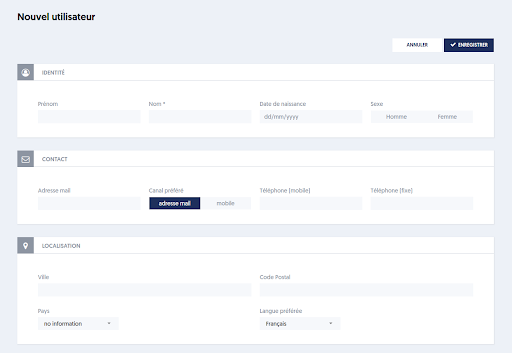
Nous ne détaillerons pas chacun des champs de ce formulaire, un grand nombre d’entre eux étant facultatifs.
Les seuls champs requis sont :
- Nom de l’utilisateur
- Adresse email ou numéro de mobile
- Canal préféré: email ou mobile. Cela permet de dire si les messages destinés à cette personne doivent être envoyés par email ou bien par SMS
- Langue préférée: par défaut ce sera la langue de l’utilisateur courant
- Type d’utilisateur: par défaut le type est collaborateur
- Droits: par défaut l’utilisateur n’a aucun droit particulier
Notez aussi que certains des champs d’information qui caractérisent vos utilisateurs dépendent d’options que vous aurez choisies pour votre entreprise. Au niveau des options d’entreprise, vous pouvez indiquer les champs d’information que vous souhaitez utiliser :
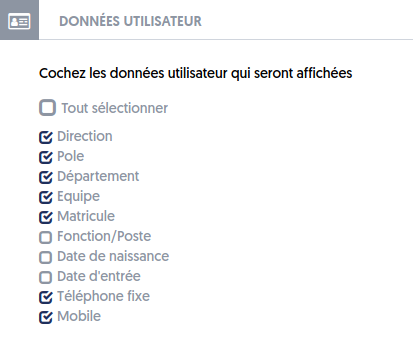
Lorsque vous validez le formulaire de création, l’utilisateur est dans un statut (état) créé. Il n’a pas été informé, n’a pas reçu de mot de passe, et ne peut donc pas se connecter.
Nous verrons plus loin comment activer les comptes créés.
Création d’un utilisateur par invitation simple
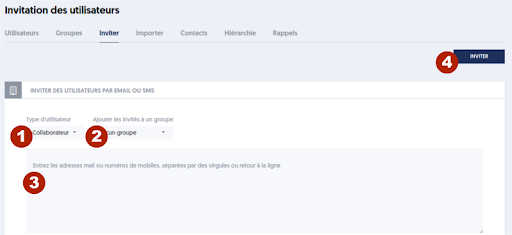
- Repère [1] – Indiquez le type d’utilisateur qui sera affecté aux utilisateurs invités
- Repère [2] – Indiquez, optionnellement, un groupe d’utilisateurs auquel les invités seront affectés
- Repère [3] – Saisissez, ou bien copiez-collez, une liste composée soit d’adresses email, soit de numéros de mobiles, séparés soit par des virgules soit par des retours à la ligne
- Repère [4] – Cliquez sur le bouton INVITER
Les personnes concernées recevront une invitation, soit par email soit par SMS. L’invitation comportera un lien donnant accès à la page d’inscription, sur laquelle ils saisiront nom, prénom et mot de passe. Les utilisateurs seront automatiquement associés à votre entreprise.
Création par import d’un fichier Excel
Vous pouvez créer un ensemble d’utilisateurs en important un fichier Excel, qui comportera une ligne par utilisateur.
Pour cela, rendez vous sur l’onglet Importer de la page Utilisateurs.
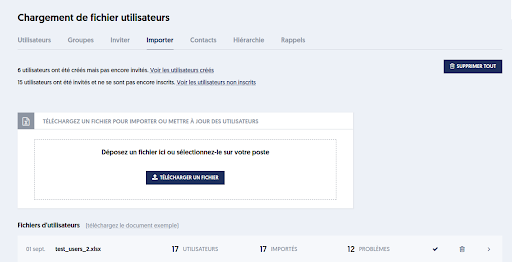
Vous pouvez télécharger un document exemple, qui vous donnera toutes les instructions pour construire votre fichier au format xlsx.
Sélectionnez un fichier sur votre poste de travail: vous pouvez soit faire un glisser-déposer vers la zone en pointillés, soit cliquer sur le bouton TELECHARGER UN FICHIER, et le sélectionner.
L’import via une feuille Excel peut être utilisé aussi bien pour créer de nouveaux utilisateurs que pour mettre à jour des utilisateurs existants.
Les règles de mise en forme du fichier sont les suivantes :
- La première ligne de la feuille contient les titres de colonnes, qui identifient la donnée (l’attribut) présente dans la colonne
- Il peut y avoir des attributs qui ne sont pas connus de ExperQuiz, cela ne bloquera pas l’import
- Les autres lignes contiennent les données, avec une ligne par utilisateur
- La plupart des attributs sont optionnels, les seuls attributs requis sont : nom, email et type
- Dans l’écriture des titres (attributs), les accents sont indifférents, et les espaces seront remplacés par des . Vous pouvez donc écrire indifféremment « canal préféré » ou « canal_prefere »
- De nombreux contrôles seront effectués par le processus d’import, et tous les problèmes rencontrés seront signalés
- Les contrôles incluent : présence des attributs requis, attributs présents plus d’une fois, attributs d’un type incorrect ou ayant une valeur incorrecte, etc.
- À l’issue du processus d’import, les utilisateurs nouvellement créés seront avec le status ‘créé’. Vous devrez encore les activer pour qu’ils puissent se connecter et utiliser ExperQuiz
- Lorsque vous importez des utilisateurs, si un utilisateur existe dans votre organization avec la même adresse email, ou le même numéro de mobile ou le même identifiant (employee_id), alors l’utilisateur existant sera modifié par les nouvelles données
- Les groupes qui sont cités dans la colonne ‘groupes’ et qui n’existent pas encore seront créés
- Les groupes qui sont cités dans la colonne ‘groupes autorisés’ et qui n’existent pas encore ne seront pas créés
- Le processus d’import est asynchrone, c’est à dire qu’il tournera en tâche de fond, pendant que vous pouvez continuer à travailler sur ExperQuiz
- Si vous importez plusieurs centaines d’utilisateurs, le processus peut prendre quelques minutes avant d’être terminé
- La page d’import des utilisateurs vous montrera la progression de l’import en pourcentage
- Certains attributs ont des alias, c’est à dire des noms alternatifs. Le fichier exemple indique les alias correspondant aux français.
Sur le document exemple, le second onglet présente un récapitulatif des titres de colonnes que vous pouvez utiliser. Seuls 3 colonnes sont véritablement requises : last_name (nom), email (adresse_mail) et user_type (type).
Le fichier téléchargé est analysé de manière asynchrone, pour un nombre important d’utilisateurs, le traitement peut prendre quelques dizaines de secondes. Rafraîchissez la page pour voir l’avancement du traitement. Lorsque le traitement est terminé, s’il y a eu des incidents, ils sont rapportés dans la case “XX problèmes”, et vous pouvez consulter le détail des problèmes en cliquant sur le bouton de droite ouvrant un volet de détail. Dans certains cas, les incidents sont mineurs et n’ont pas bloqué l’import ou la mise à jour des utilisateurs. Dans le cas d’incidents plus importants, l’import est annulé. Après avoir analysé les erreurs, corrigez votre fichiers et réessayez.
Une fois le fichier traité, les utilisateurs nouveaux ont été créés dans l’état créé. Comme nous l’avons vu pour une création en mode web, il vous fait encore activer leurs comptes pour qu’ils soient actifs.
Notions générales
ExperQuiz permet de créer et gérer vos utilisateurs. Il peut s’agir de vos collaborateurs, de stagiaires participants à une formation, de prestataires, étudiants, clients, etc.
Utilisateurs et contacts
On distingue les utilisateurs proprement-dits, et les simples contacts.
Les utilisateurs sont les personnes que vous avez inscrites sur ExperQuiz et qui disposent donc d’un compte, d’un identifiant de connexion (leur adresse email ou leur numéro de mobile) et d’un mot de passe. Ils peuvent se connecter sur ExperQuiz, et accéder aux fonctionnalités proposées, dans les limites définies par l’administrateur.
Les contacts sont des personnes que vous avez invitées à passer une évaluation, sans pour autant leur créer un compte. Ils ont reçu une invitation comportant un lien qui permet de démarrer l’évaluation. Ils n’ont pas d’identifiant et de mot de passe, et pas de compte sur ExperQuiz. Il peut s’agir par exemple de candidats à l’embauche. Dans certains cas, vous n’avez indiqué qu’une adresse email, ou un numéro de mobile. Vous pourrez un jour transformer les contacts en utilisateurs actifs.
Groupes d’utilisateurs
Les utilisateurs peuvent être organisés en groupes d’utilisateurs de manière très simple et flexible. Vous pouvez créer un nouveau groupe et y affecter certaines de vos utilisateurs. Un utilisateur peut n’appartenir à aucun groupe, ou peut appartenir à plusieurs groupes.
Le sens que vous donnez à vos groupes peut obéir à différentes logiques. Par exemple un groupe pour chacun de vos établissements en régions, des groupes pour les différents métiers, pour des niveaux de qualification, ou simplement un groupe pour une classe d’élèves ou bien pour les personnes qui participent à une formation. Et vous pouvez tout à fait faire cohabiter différentes logiques.
Les groupes sont utilisés principalement :
- Lorsque vous invitez des utilisateurs à une évaluation, à une formation, à un cycle d’évaluations ou à un module e-learning: vous pourrez filtrer la liste de vos utilisateurs selon un groupe particulier, et inviter ensuite tout ou partie des utilisateurs du groupe.
- Pour donner libre accès à un questionnaire à certains utilisateurs, vous pourrez définir la visibilité du questionnaire pour les utilisateurs appartenant à certains groupes spécifiques.
- Pour définir les habilitations d’un utilisateurs, vous pourrez faire références à certains groupes, vis à vis desquels l’utilisateur pourra utiliser certaines fonctions.
Statut d’un utilisateur
Un utilisateur est caractérisé par son statut, qui peut être :
- Actif : l’utilisateur peut accéder à son compte ExperQuiz et utiliser les fonctionnalités proposées.
- Inactif : l’utilisateur ne peut pas se connecter sur ExperQuiz, peut être de manière temporaire.
- Supprimé : le compte de l’utilisateur a été supprimé, mais ses données restent accessibles.
- Créé : le compte d’utilisateur a été créé, les informations ont été renseignées, mais aucune invitation n’a été envoyée.
- Invité : le compte a été créé, les informations renseignées, et une invitation a été adressée à l’utilisateur, mais il n’a pas finalisé la création de son compte.
Vous pouvez filtrer vos utilisateurs selon le statut de leurs comptes.
